第二の道路を基準に位置を杭打ちするには
第二の道路の選択オプションを使用すると、第二の道路から杭打ち詳細を第一(現在)の道路上の杭打ちしようとしている位置へ参照するようにすることができます。このオプションは、上下線のある高速道路の中央分離帯の杭打ちに便利です。中央分離帯の左右両端の杭打ち詳細を使用して1本の杭の位置を決めることができます。
-
をタップし、杭打ちを選択します。
- 道路の杭打ちをタップします。
-
GENIOファイルを選択します。次へをタップします。
-
第一の道路を選択します。次へをタップします。
-
「アンテナ・ターゲット高」フィールドに値を入力します。 次へをタップします。
第一の道路が表示されます。
-
第一の道路上で杭打ちする位置を選択します。位置は3Dストリング上でなければなりません。
-
タップ&ホールドメニューから 第二道路の選択 をタップします。
平面図に第二の道路が表示されます。
第二の道路を選択した後、手順6を繰り返す必要がある場合があります。
第二の道路の選択を解除するには、3Dストリング上の位置を選択してから、さらにタップ&ホールドメニューから「第二の道路の選択」を選択し、さらに「なし」を選びます。
- 第二の道路上で杭打ちする位置を選択するには:
平面図または横断表示内をタップアンドホールドし、第二の横断面の表示を選択します。
第一道路上 (2)で選択された位置の第二道路上 (1)で計算された測点値と、選択された位置から第二道路へのオフセット値(3) とが画面上に表示されます:
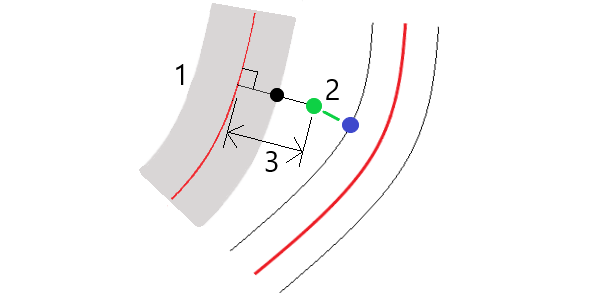
計算された測点における第二の道路(1)の横断面が、第一の道路(2)の杭打ちに選択された位置とともに表示されます。第二道路上の杭打ちする位置の前のライン(3)をタップします:
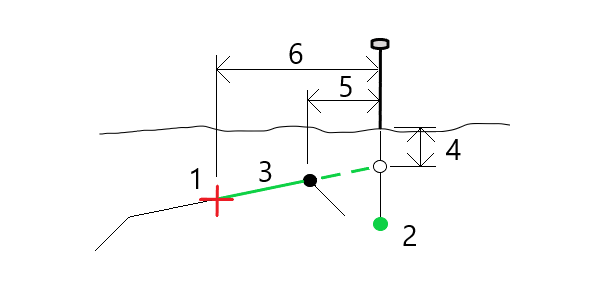
杭打ちされたデルタの確認画面に報告される第二の道路の杭打ち詳細には、道路までの鉛直距離(4)、鉛直工事オフセット(計算済み)(5)、および線形までの距離(6)が含まれます。
- 「承認」をタップします。
- 「開始」 をタップします。 平面または断面表示を使用し、ポイントまでナビゲートします。
-
ポイントが許容範囲内にあるときに、ポイントを測定し、一次および二次道路のデルタで杭に印を付けます。